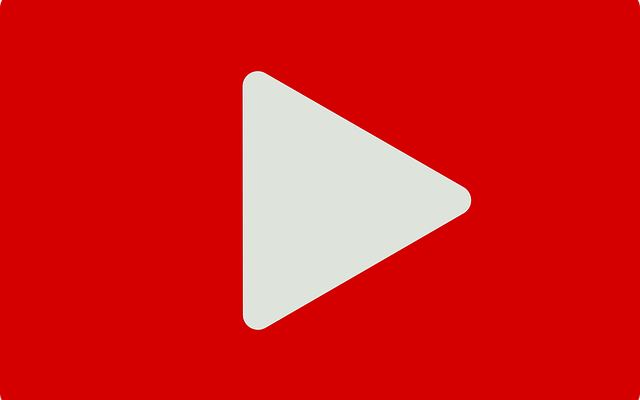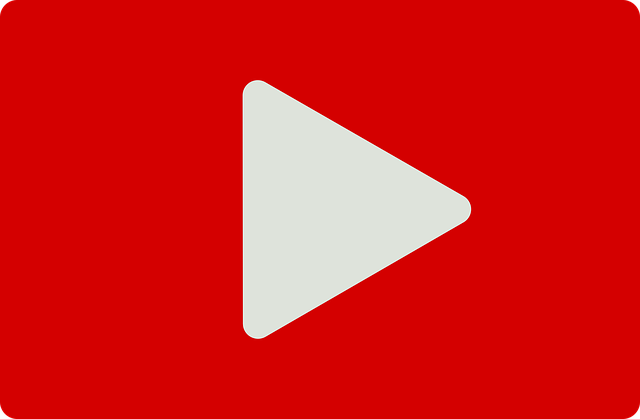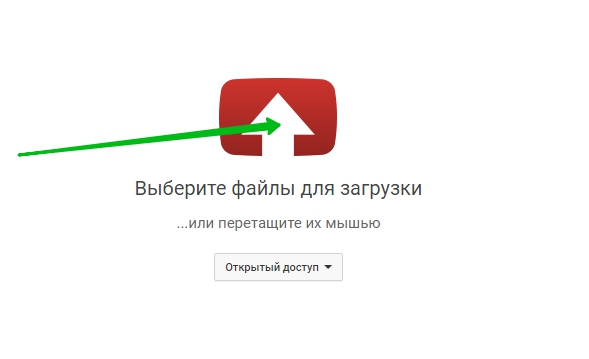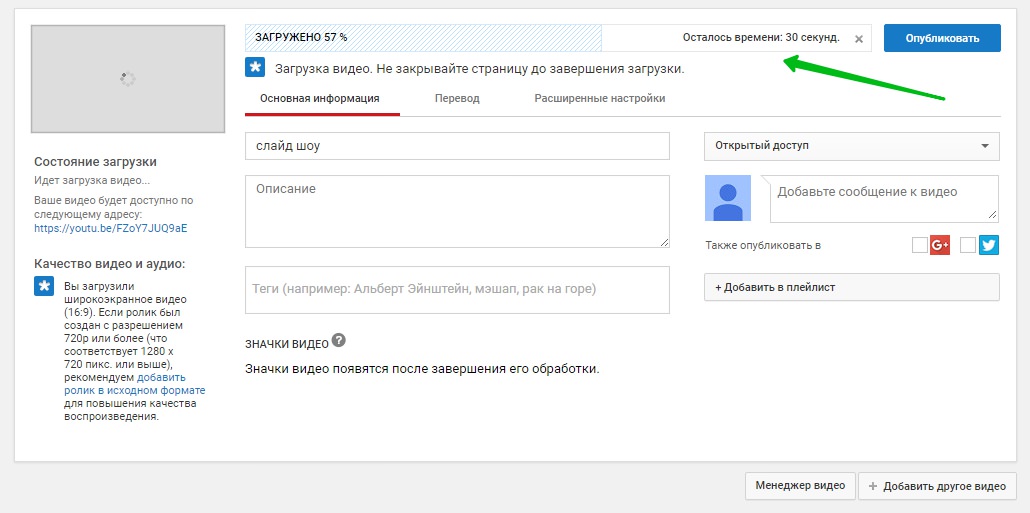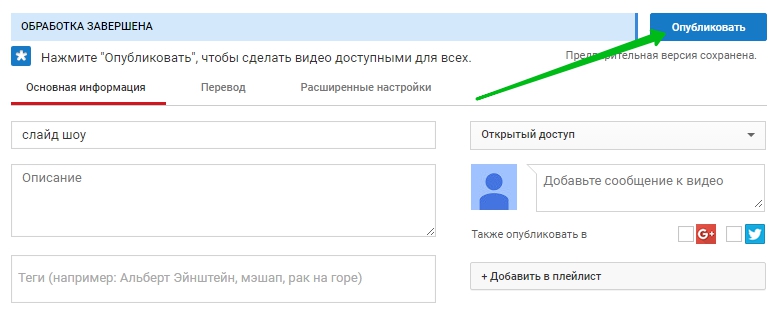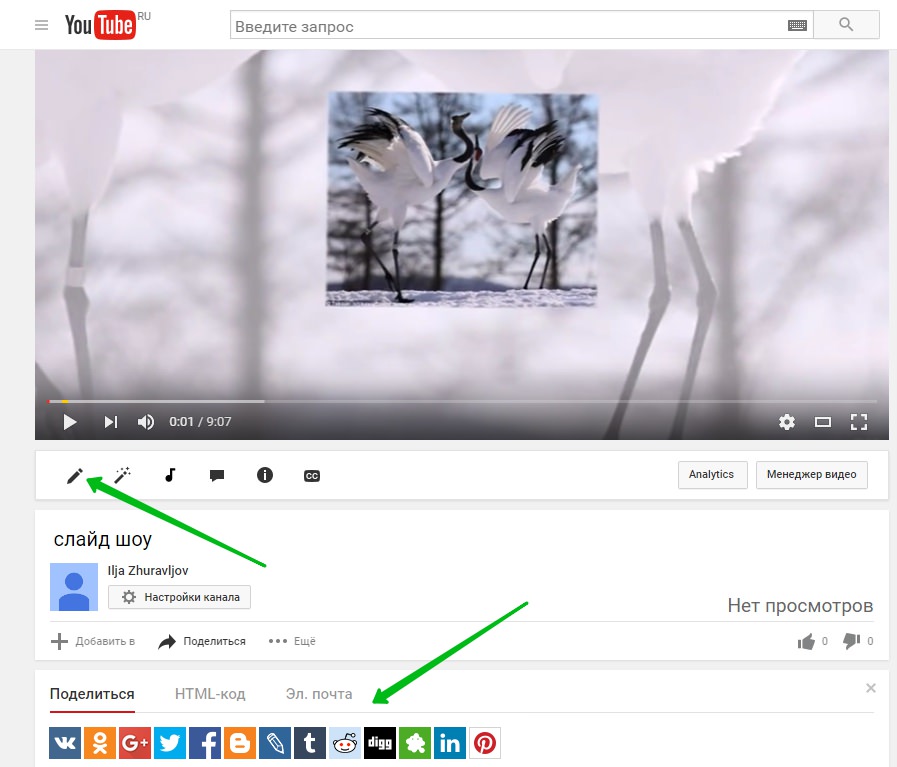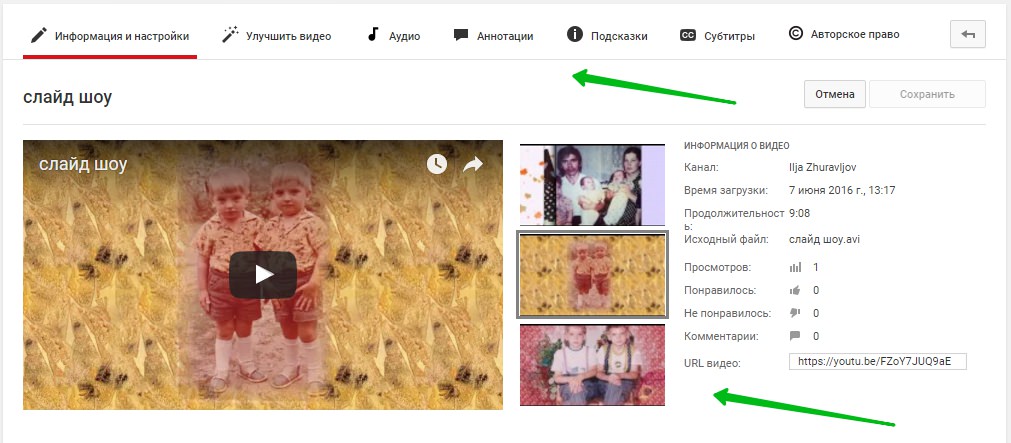Продолжаем создавать свой видео канал на ютуб. Сегодня вы узнаете как добавить первое видео в свой ютуб канал. Зайдите на свой ютуб канал, вверху справа нажмите на кнопку — Добавить видео.
Далее, на следующей странице жмём на кнопку Выбрать видео и выбираем на своём компьютере видео, которое вы хотите загрузить на свой ютуб канал.
Далее, ждём пока видео загрузится на ваш канал.
После того как видео загрузится нажмите на кнопку — Опубликовать.
Всё, видео опубликовалось на вашем канале и ютуб, через 5-10 минут видео будет доступно для всех пользователей ютуба. Зайдите на свой ютуб канал там у вас появится новое видео. Нажмите по видео, чтобы посмотреть его.
Далее, на странице просмотра вашего видео, вы можете поделиться вашим видео в популярных соцсетях. Нажмите под видео на вкладку — Поделиться, выберите значок соцсети в которой вы хотите разместить своё видео и нажмите по нему. Чтобы отредактировать видео нажмите под видео слева на значок редактирования видео.
На странице редактирования видео вы можете изменить обложку видео, можно улучшить видео, добавить аудио к видео, аннотации, подсказки и т.д.
Как редактировать видео, добавлять к нему аудио фон, подсказки в виде ссылок, значок и т.д., мы разберём в следующих записях. До встречи !